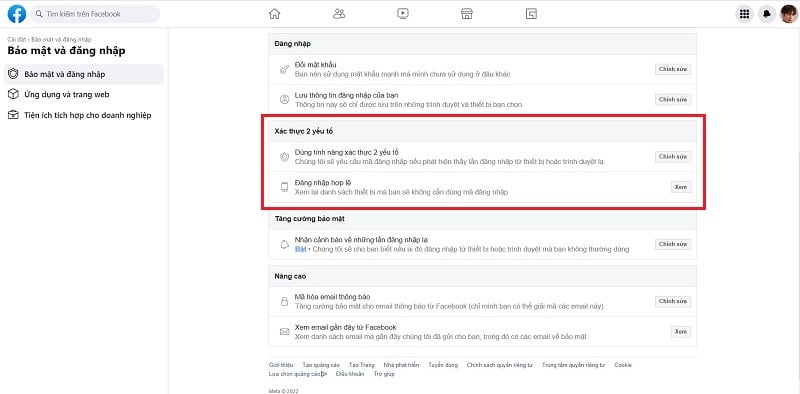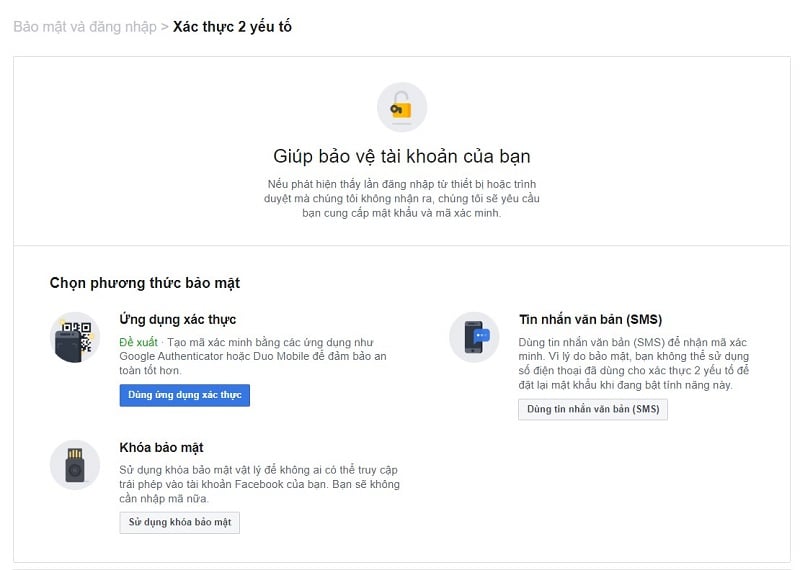Tin Tức
2FA là gì? Hướng dẫn cách sử dụng 2FA trên Facebook
2FA hay Two-factor authentication là tính năng bảo mật vô cùng quan trọng mà không phải ai cũng biết. Giờ đây bạn đã có thể setup 2FA trên Facebook cực kỳ dễ dàng, vậy nên còn chờ gì nữa mà không tăng bảo mật Facebook qua bài viết sau đây.
2FA là gì?
2FA hay Two-factor authentication là phương pháp xác thực 2 bước. 2FA hiện nay là một trong những phương pháp bảo mật hiệu quả mà đơn giản nhất hiện nay. Thay vì chỉ được bảo mật 1 lớp bằng mật khẩu, giờ đây ta có thể thêm 1 tầng bảo mật, có thể là xác minh số điện thoại, xác minh mail hay cần chủ sở hữu xác nhận qua thiết bị di động.
Nhờ vậy mà giờ đây tài khoản Facebook của bạn sẽ trở nên cực kỳ khó xâm nhập.
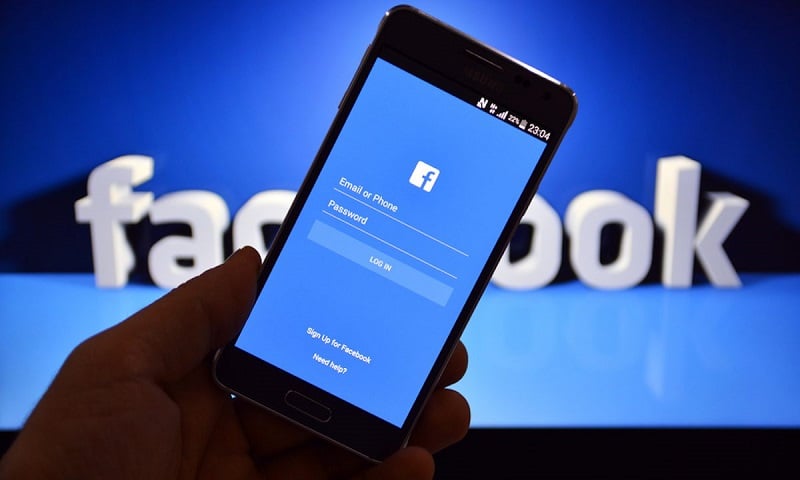
Cách bật tính năng xác minh 2 lớp 2FA
Cách bật hoặc quản lý tính năng xác thực 2 yếu tố:
-
Vào phần “Cài đặt và quyền riêng tư” > “Cài đặt” > “Cài đặt bảo mật và đăng nhập”
-
Kéo xuống phần “Sử dụng xác thực 2 yếu tố” và nhấp vào “Chỉnh sửa”
-
Chọn cho mình phương pháp bảo mật muốn sử dụng và làm theo hướng dẫn trên màn hình
Khi sử dụng tính năng xác thực 2 yếu tố trên Facebook, người dùng sẽ được hệ thống yêu cầu chọn 1 trong 3 phương thức bảo mật sau đây:
-
– Nhấn vào khóa bảo mật trên thiết bị tương thích
-
– Mã đăng nhập từ ứng dụng xác thực của bên thứ ba
-
– Mã nhận qua tin nhắn văn bản (SMS) trên điện thoại di động
Lưu ý khi sử dụng 2FA
Sau khi chọn và bật phương thức bảo mật, khi ấy trở đi khi tài khoản đăng nhập trên các thiết bị khác đều phải được xác minh 2 lớp.
Sau khi bật tính năng xác thực 2 yếu tố, bạn có thể nhận 10 mã khôi phục đăng nhập để dùng khi không thể sử dụng điện thoại.
-
– Nếu chưa lưu trình duyệt hoặc thiết bị di động mình đang sử dụng, bạn sẽ được yêu cầu làm điều này khi bật tính năng xác thực 2 yếu tố. Nhờ đó, bạn sẽ không phải nhập mã bảo mật khi đăng nhập lại. Đừng nhấp vào Lưu trình duyệt này nếu bạn sử dụng máy tính công cộng mà người khác có thể truy cập (ví dụ: máy tính ở thư viện).
-
– Chúng tôi cần ghi nhớ thông tin máy tính và trình duyệt để nhận dạng khi bạn đăng nhập lần sau. Một số tính năng của trình duyệt ngăn chặn điều này. Nếu bật chế độ duyệt web riêng tư hoặc thiết lập trình duyệt để xóa lịch sử mỗi khi trình duyệt đóng, bạn có thể phải nhập mã mỗi khi đăng nhập.
-
– Để thiết lập xác thực 2 yếu tố qua tin nhắn văn bản (SMS), bạn có thể dùng số di động đã thêm vào tài khoản của mình hoặc thêm số mới. Tìm hiểu thêm về cách Facebook sử dụng số di động mà bạn đã thêm để thiết lập tính năng xác thực 2 yếu tố.
-
– Tìm hiểu những việc có thể làm nếu bạn đã bật tính năng xác thực 2 yếu tố nhưng hiện không thể đăng nhập.
>>>Xem thêm: Bỏ túi ngay 5 trang web tải video Facebook nhanh chóng
Làm gì khi không thể đăng nhập khi bật tính năng xác thực 2 bước?
Tính năng xác minh 2 bước 2FA thường hoạt động rất hiệu quả nhưng đôi khi cũng gặp lỗi khiến người dùng không thể đăng nhập trên một thiết bị khác. Nếu không nhận được mã xác thực 2 yếu tố qua điện thoại hoặc ứng dụng xác thực, bạn vẫn còn giải pháp khác.
Cách đăng nhập thành công
-
Không nhận được mã SMS: Khi nào bạn cần chờ 3 – 5 phút và yêu cầu gửi lại mã. Kiểm tra lại sim và mạng, đảm bảo điện thoại vẫn hoạt động bình thường
-
Kiểm tra thông báo điện thoại: Ngoài việc gửi mã SMS Facebook cũng sẽ gửi yêu cầu phê duyệt đăng nhập. Bạn cần kiểm tra điện thoại và đồng ý phê duyệt để đăng nhập trên PC, laptop
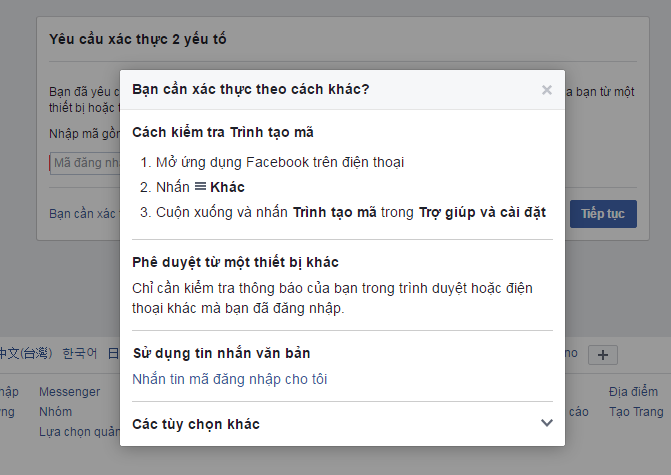
Sau khi đăng nhập, bạn có thể:
-
Thêm số điện thoại di động mới vào tài khoản
-
Thêm ứng dụng xác thực khác vào tài khoản
-
Thêm khóa bảo mật vào tài khoản
-
Đi đến Cài đặt bảo mật và đăng nhập để tắt tính năng xác thực 2 yếu tố nếu cảm thấy việc xác minh hiện tại quá khó khăn đối với bạn
Nếu vẫn không thể đăng nhập được sau khi đã thử những cách trên bạn cần phải xác nhận danh tính để đăng nhập Facebook. Các thức hiện như sau:
-
Tiếp tục đăng nhập và cho đến khi bạn cần nhập mã xác thực 2 yếu tố
-
Nhấp vào “Bạn cần xác thực theo cách khác?”
-
Nhấp vào “Tùy chọn khác”, rồi nhấp vào “Nhận thêm trợ giúp”
-
Làm theo hướng dẫn trên màn hình
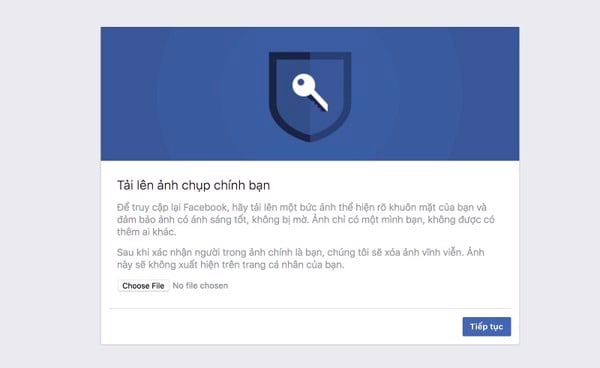
Trên đây là những gì bạn cần biết về 2FA để bảo mật tài khoản Facebook dễ dàng hơn. Tài khoản Facebook vô cùng quan trọng, bởi vậy áp dụng bảo mật 2 yếu tố ngay để không còn nỗi lo với những hacker nhé!